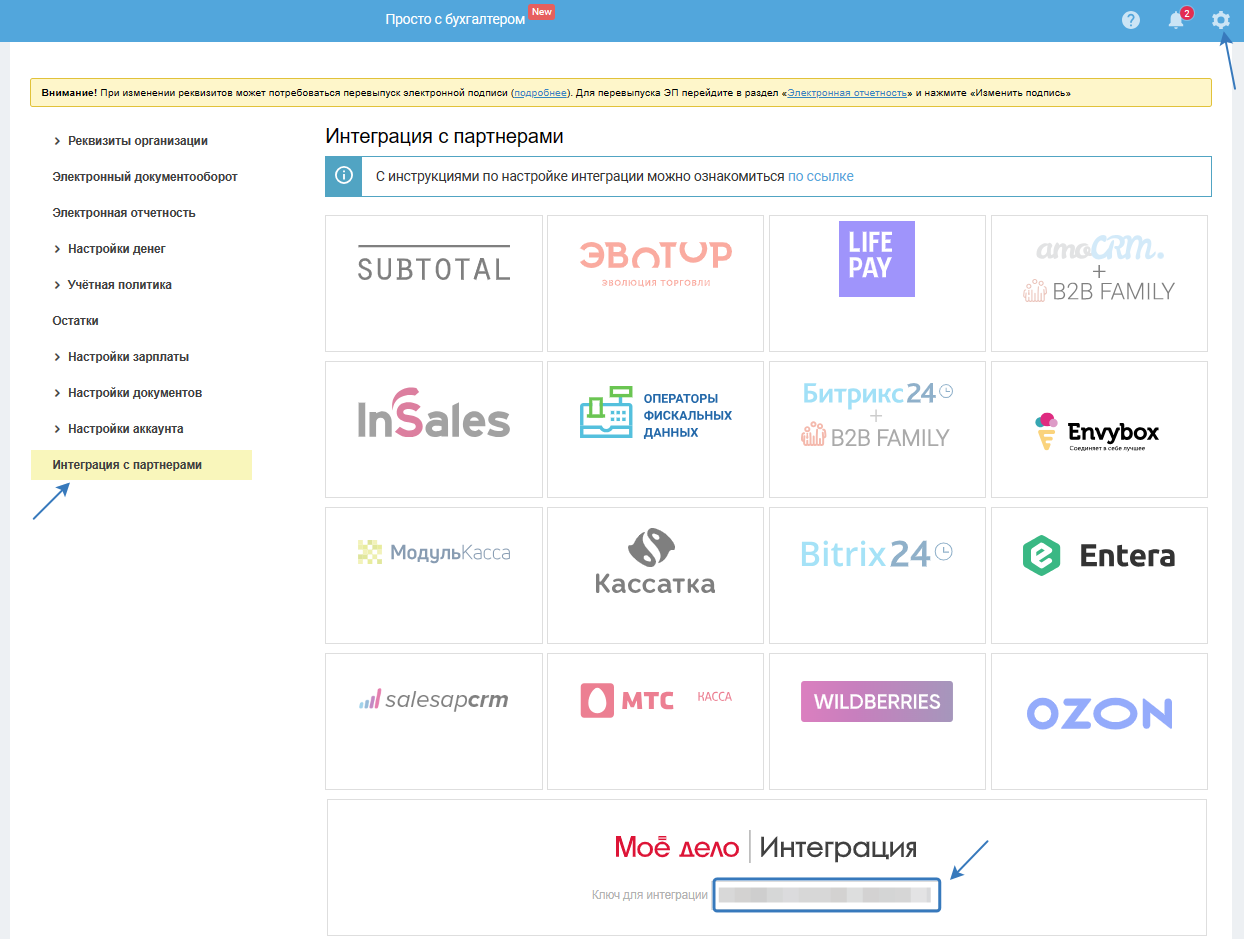Права доступа
В инструкции представлена информация о том, как вести учёт по нескольким организациям в режиме одного окна, предоставить доступ своим сотрудникам с определёнными правами (в зависимости от их роли доступа), создать ключ для настройки обмена данными с партнёрами сервиса Моё дело.
Компании
Управление организацией
В сервисе Моё дело вы можете вести учёт по нескольким организациям в режиме одного окна.
Для чего это нужно?
Если у вас две и более организаций/ИП, для того чтобы переключиться из одного личного кабинета в другой вам, необходимо заново вводить логин/пароль или использовать несколько браузеров. Привязав несколько компаний к одному кабинету, вы сможете работать в одном окне, переключаясь между ними.
Для создания новой компании нажмите на название организации (ИП) в правом верхнем углу в открывшемся меню выберите пункт «Управление организацией»:
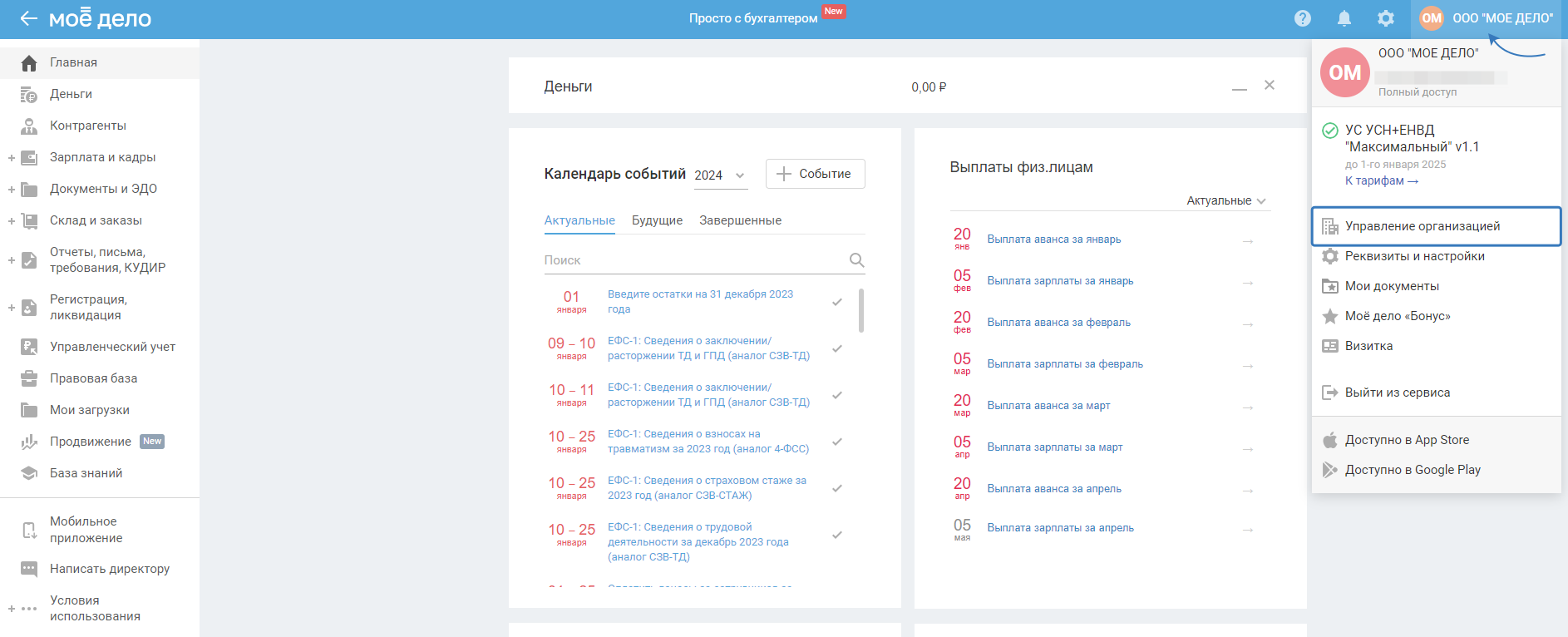
В открывшемся окне будут предоставлены следующие данные:
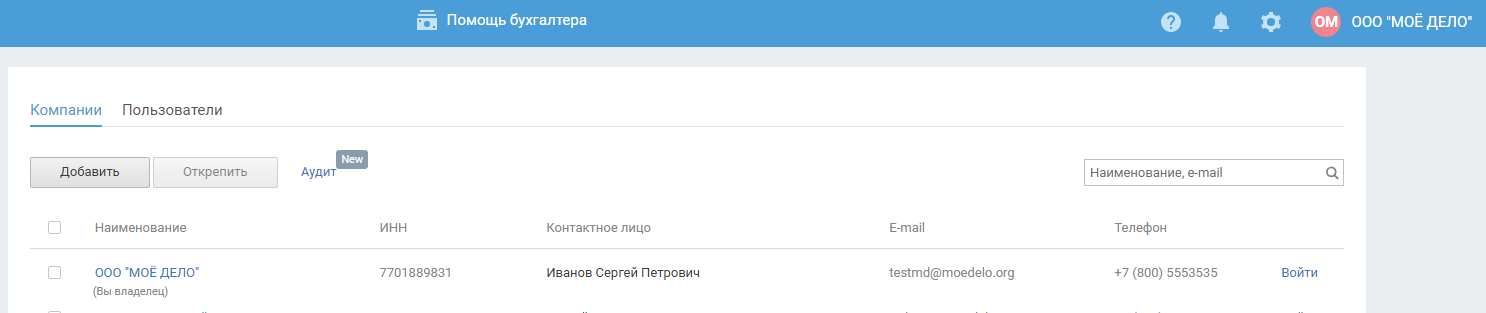
- кнопки «Добавить» и «Открепить» используются для привязки и открепления других организаций / ИП к данному личному кабинету;
- «Наименование» — указываются краткие названия организации или ИП из реквизитов соответствующего личного кабинета. Названия указываются в виде ссылок, по нажатию на которые открывается раздел с управлением правами доступа к личному кабинету данной компании;
- «ИНН» — указываются ИНН организации или ИП из реквизитов соответствующего личного кабинета;
- «Контактное лицо» — указываются ФИО руководителей организации или индивидуальных предпринимателей из реквизитов соответствующего личного кабинета;
- «E-mail» — указываются уникальные адреса электронной почты, которые также являются логинами для соответствующих личных кабинетов;
- «Телефон» — указываются контактные телефоны руководителей организации или ИП из реквизитов соответствующих личных кабинетов. В реквизитах такой номер телефона не обязателен для заполнения, поэтому и в настоящей таблице он может отсутствовать;
- «Войти» — при переходе по ссылке загружается личный кабинет данной организации / ИП.
При нажатии на ссылку в графе «Наименование» открывается карточка организации/ИП:
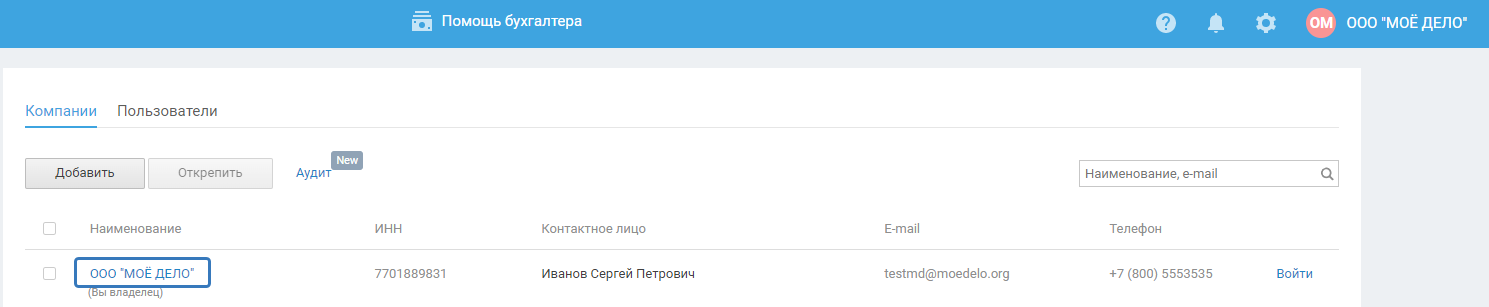
В разделе «Информация о компании» представлены данные по компании (ИНН, Тариф, Форма бизнеса, Система налогообложения, Количество пользователей) и контактному лицу (ФИО, e-mail, телефон):
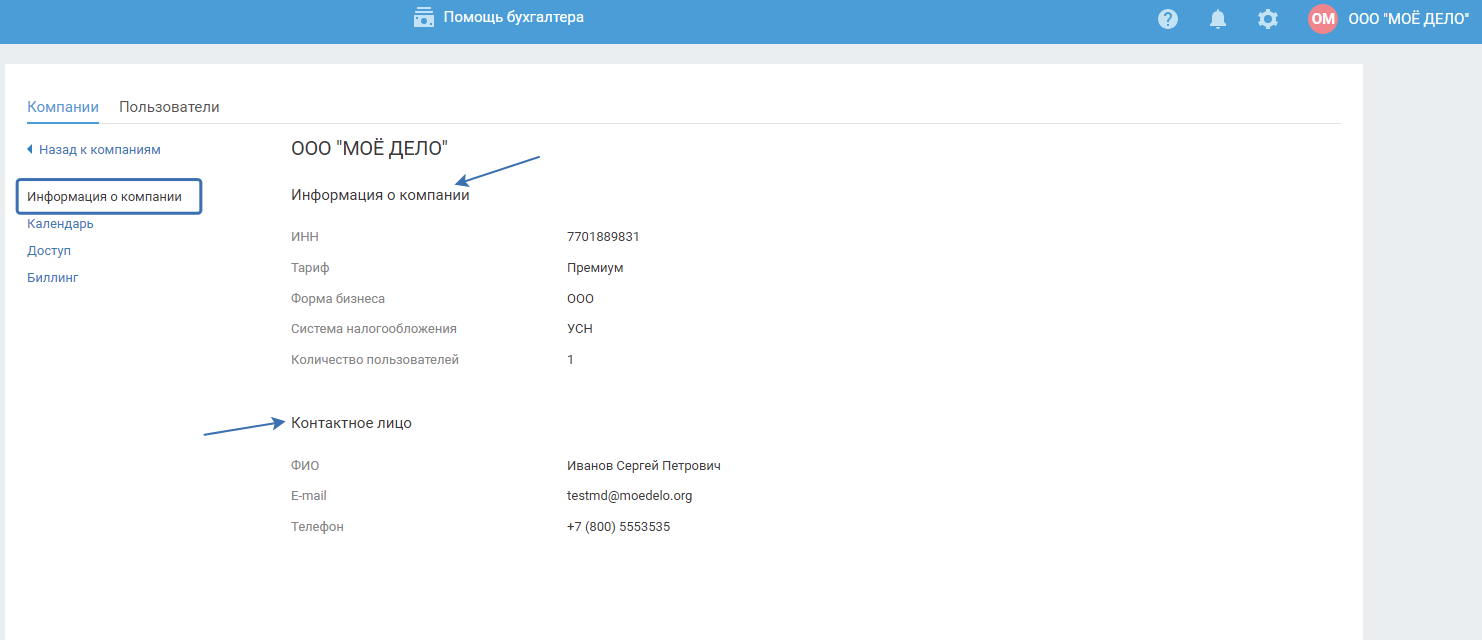
В разделе «Календарь» отображаются актуальные и завершённые события Календаря событий:
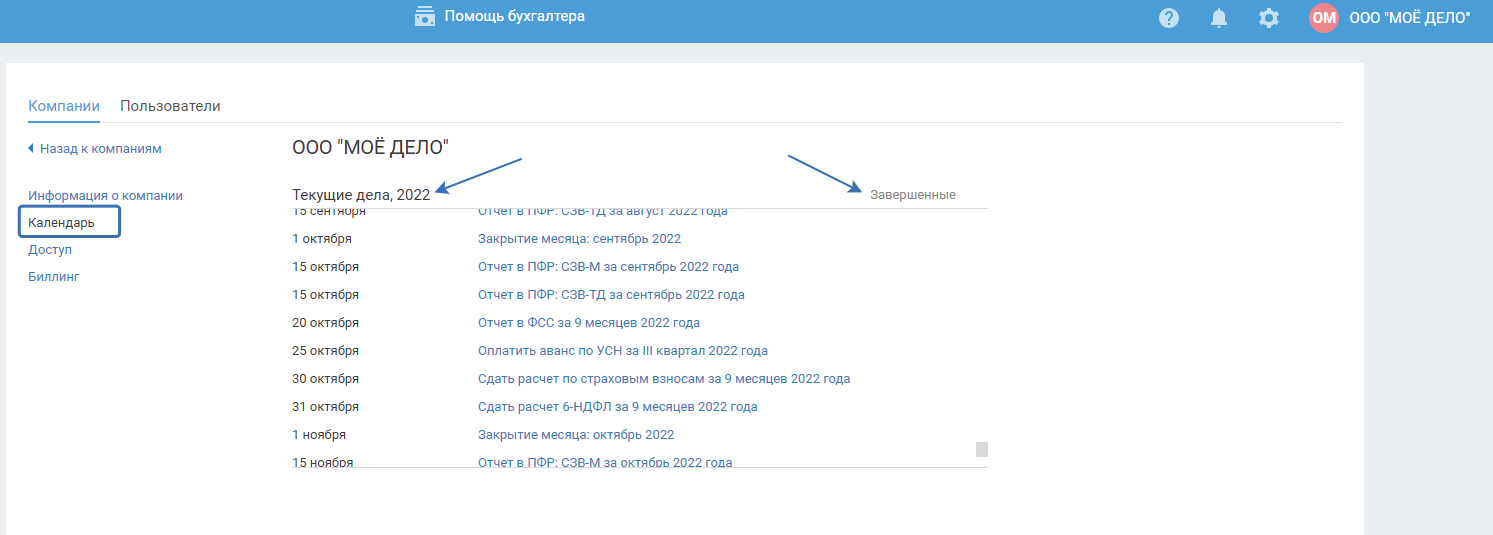
В разделе «Доступ» представлены все пользователи, имеющие доступ к данной организации, указаны их ФИО, e-mail, телефон и роль. При нажатии на ссылку в графе ФИО открывается окно для редактирования данных пользователя.
E-mail используется для входа в личный кабинет в качестве логина, при его изменении предыдущий перестает действовать, указывайте адрес эл. почты к которому у вас (ваших сотрудников) есть доступ:
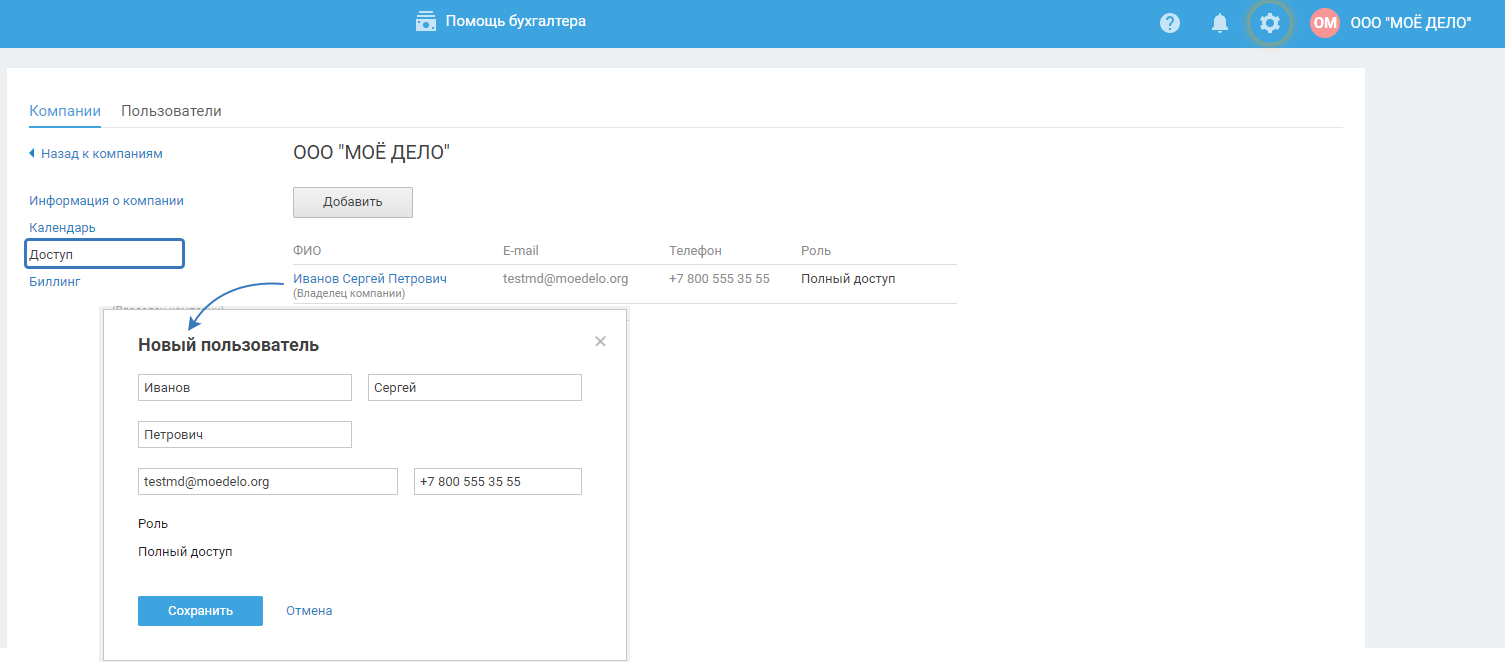
При нажатии на кнопку добавить открывается окно для создания нового пользователя.
В разделе «Биллинг» указаны тарифные планы по данной организации / ИП:
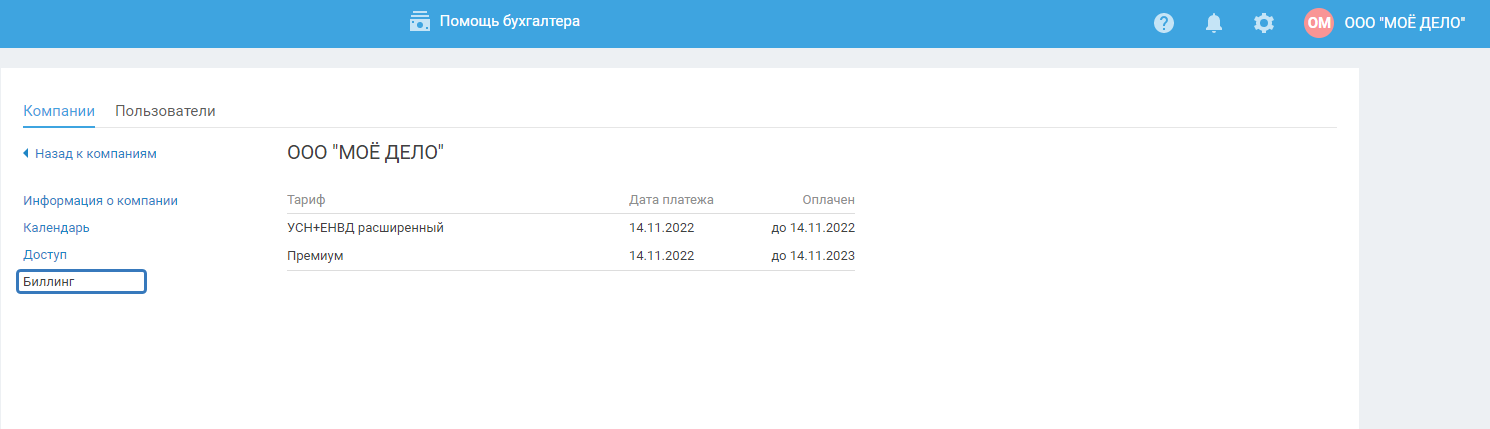
Поиск по организациям
Для поиска по организациям нажмите на название организации (ИП) в правом верхнем углу. Затем в открывшемся меню начните вводить название организации полностью или частично, после чего выберите организацию из выпадающего списка:
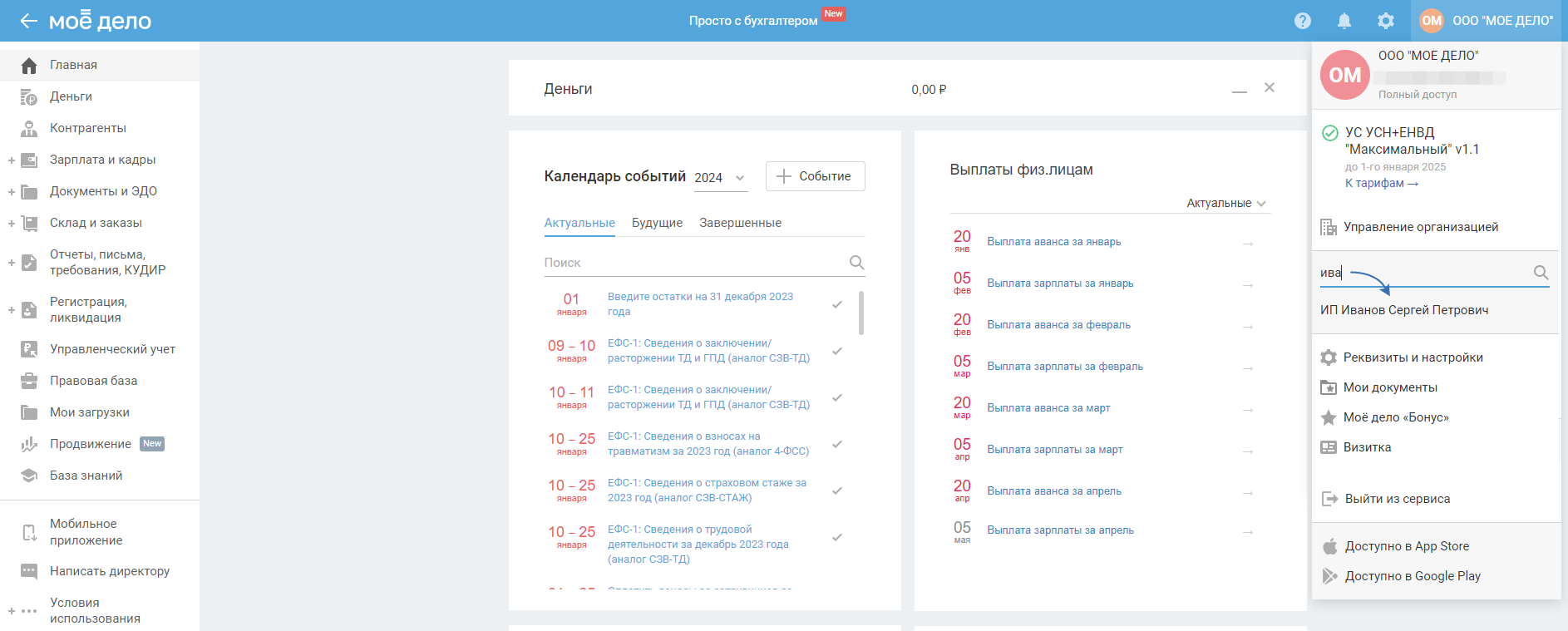
Добавить компанию
Для добавления новой компании перейдите в раздел «Управление организацией» и нажмите на кнопку «Добавить»:
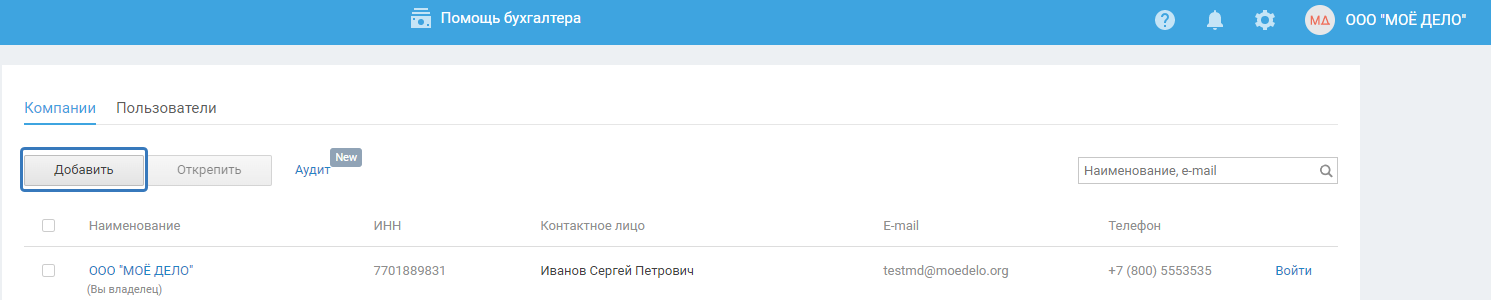
1. Кнопку «Добавить» используйте для привязки к текущему кабинету другой организации (ИП), по которой ещё нет созданного личного кабинета.
2. Созданный таким способом личный кабинет не будет оплаченным, т.е. вне зависимости от количества организаций / ИП, привязанных к текущему личному кабинету, по каждой из них необходимо оплатить сервис, выбрав соответствующий тарифный план.
Если у вас уже есть ранее созданный личный кабинет, который необходимо привязать к текущему, тогда обратитесь в службу поддержки по почте support@moedelo.org или телефону 88002007727.
После нажатия на кнопку «Добавить» в открывшемся окне заполните следующие поля:
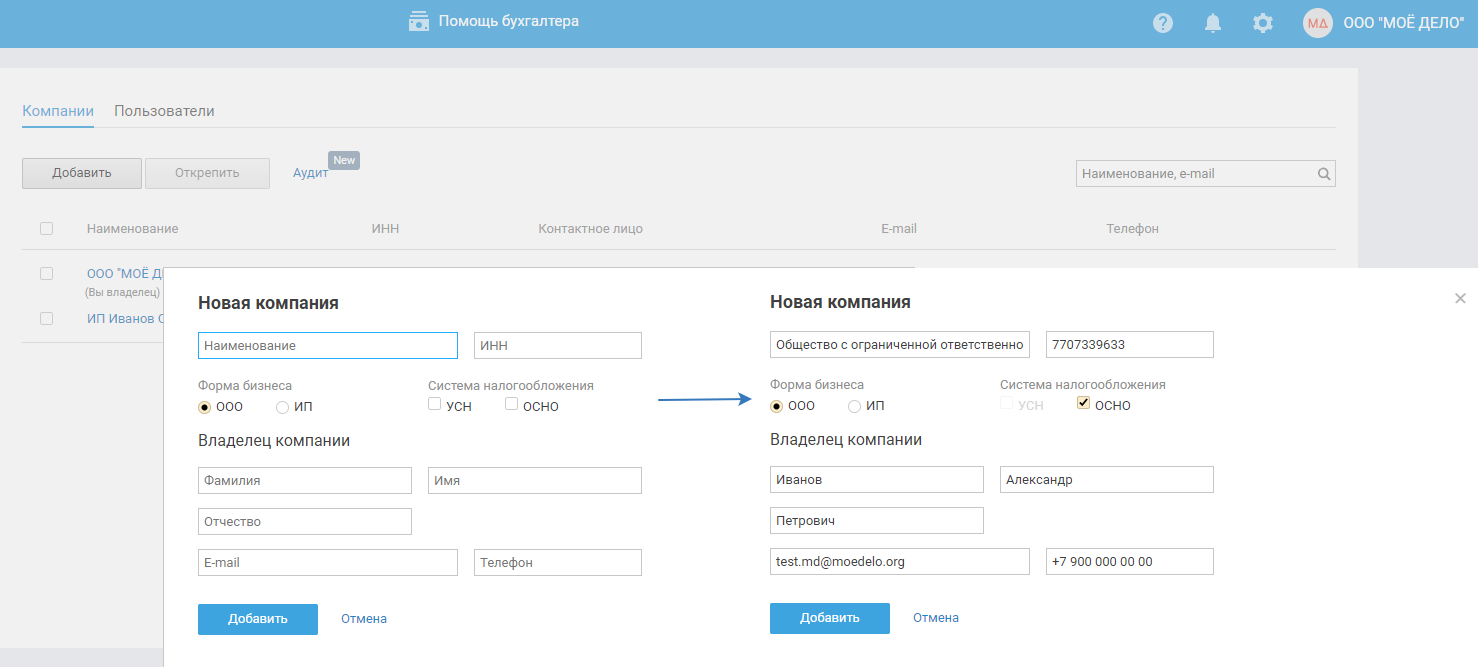
- наименование компании и ИНН;
- форму бизнеса;
- систему налогообложения;
- ФИО владельца компании, адрес электронной почты (будет являться логином для входа в личный кабинет), номер телефона.
После нажатия на кнопку «Добавить» созданная организация появится в списке:
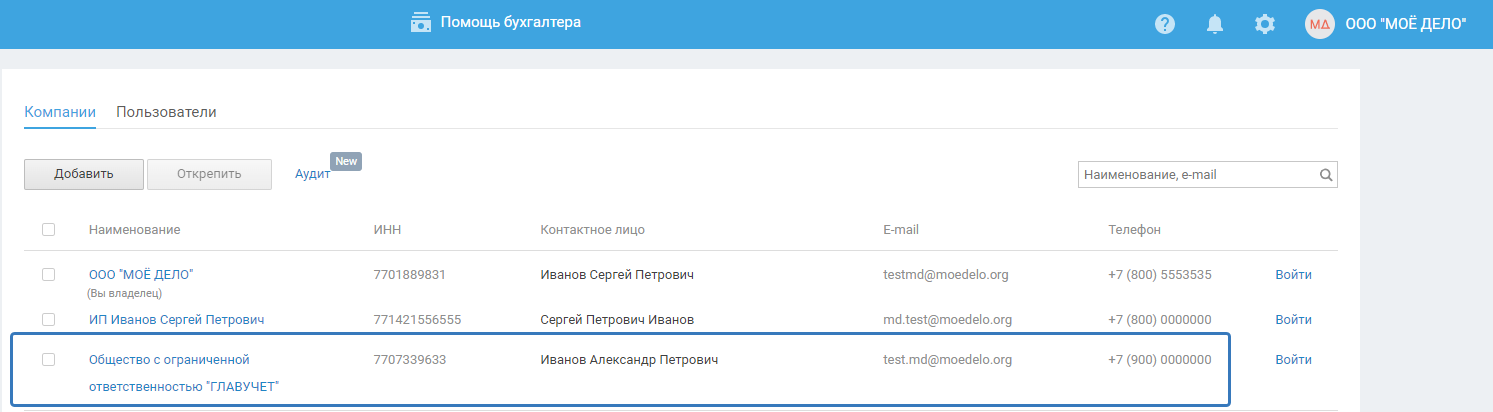
Все добавленные организации/ИП будут доступны для работы в текущем личном кабинете при входе под логином (эл. почтой) владельца данного личного кабинета:
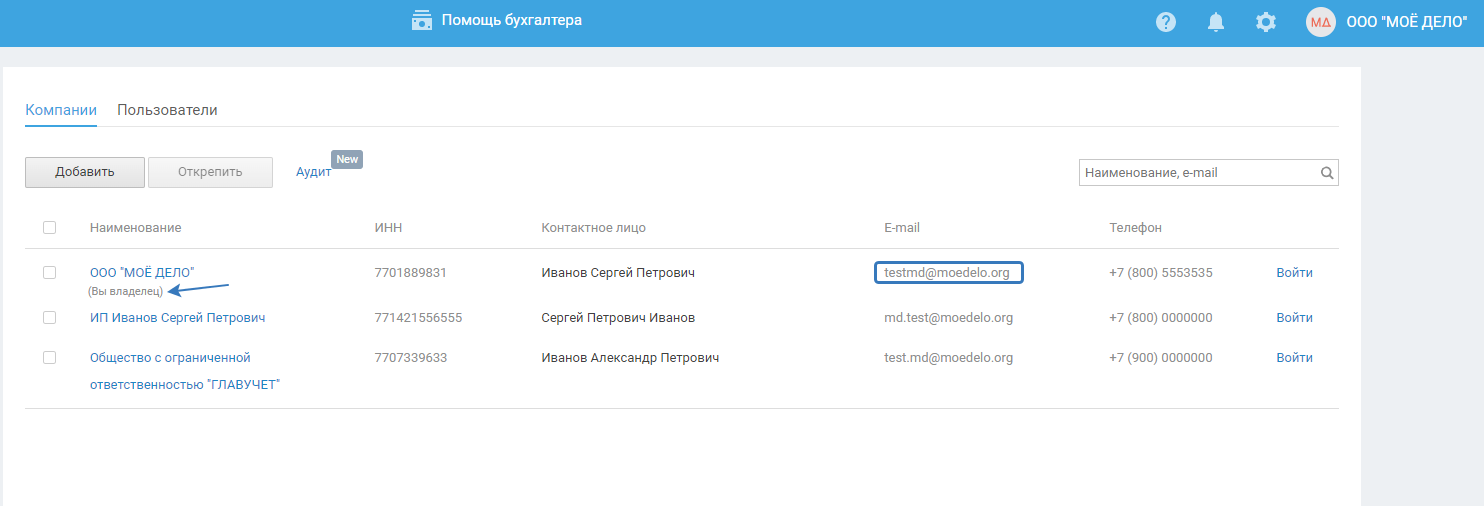
Для того чтобы сменить организацию, воспользуйтесь поиском по ним или выберите из списка:
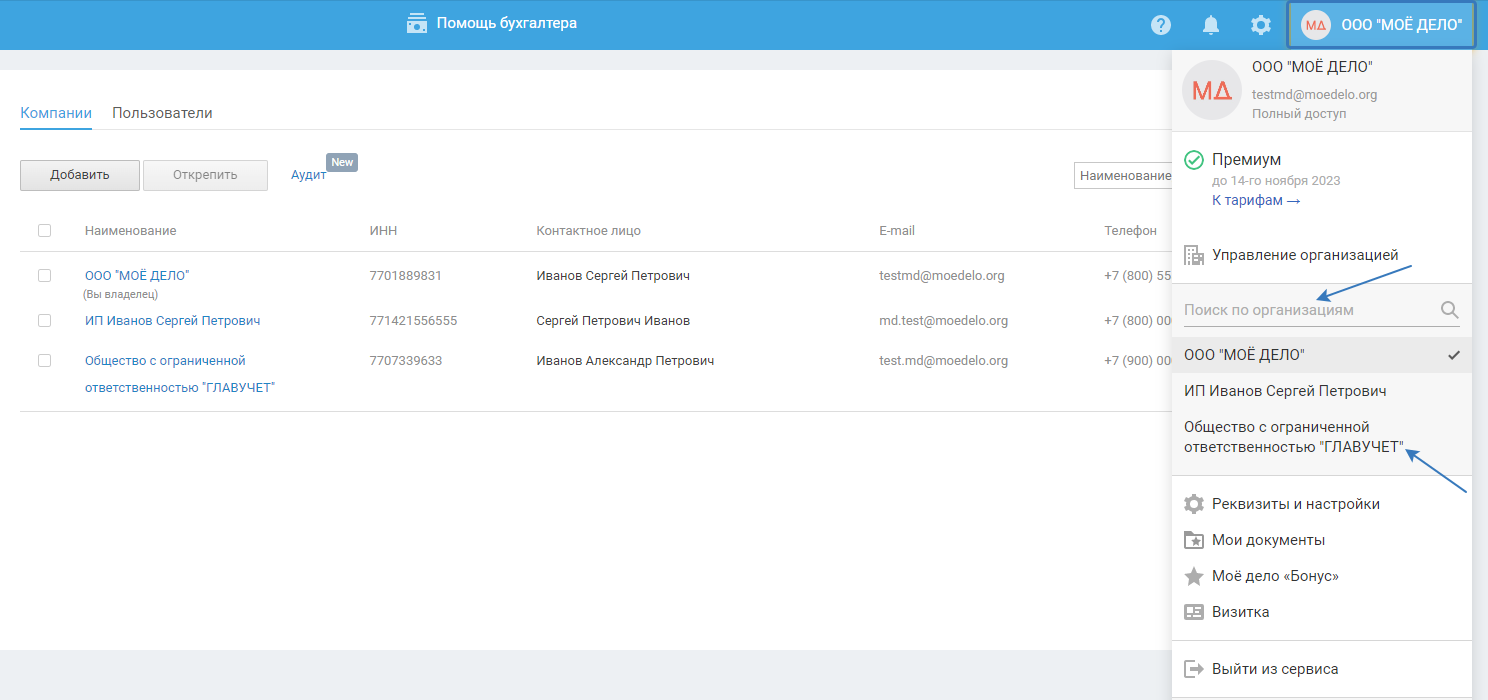
При этом все организации/ИП, прикреплённые к основному логину (владельцу личного кабинета), также будут доступны для работы и по отдельности, т.е. можно зайти в личный кабинет под логином test.md@moedelo.org и поработать с данной организацией, при этом в открывшемся меню другие организации/ИП будут не доступны, если к данному логину они не привязаны.
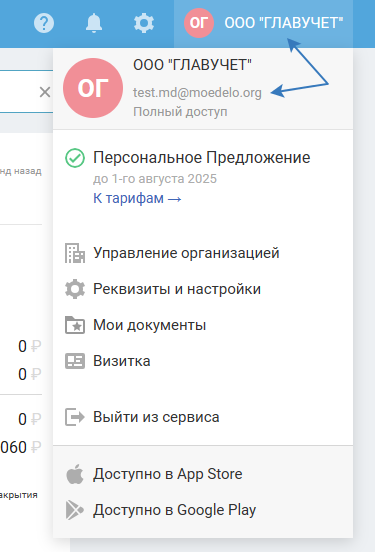
Открепить компанию
Для открепления компании перейдите в раздел «Управление организацией», слева от названия организации поставьте галку и нажмите на кнопку «Открепить»:
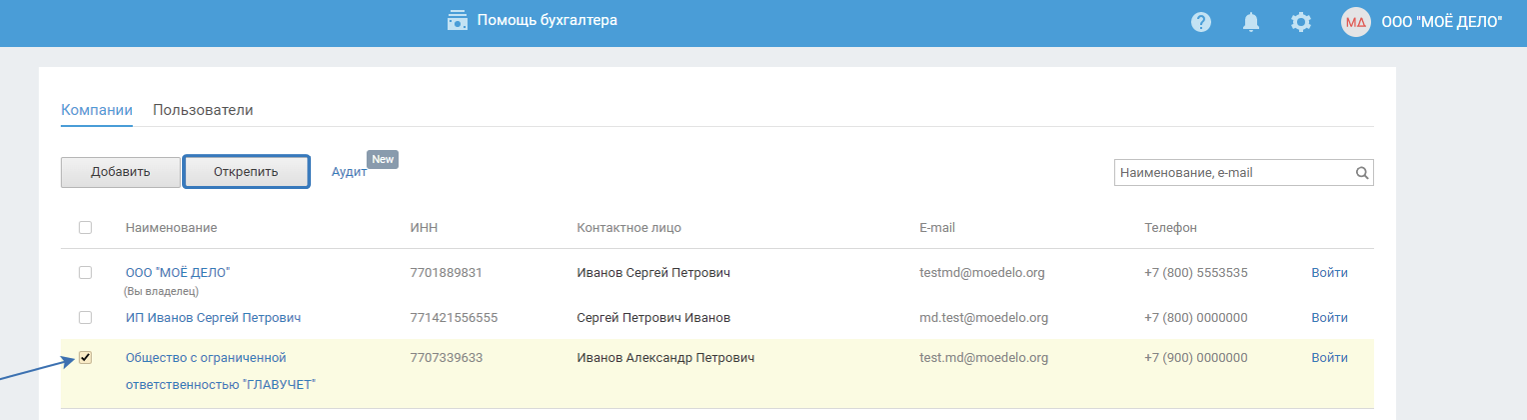
В появившемся окне нажмите ещё раз на кнопку «Открепить»:
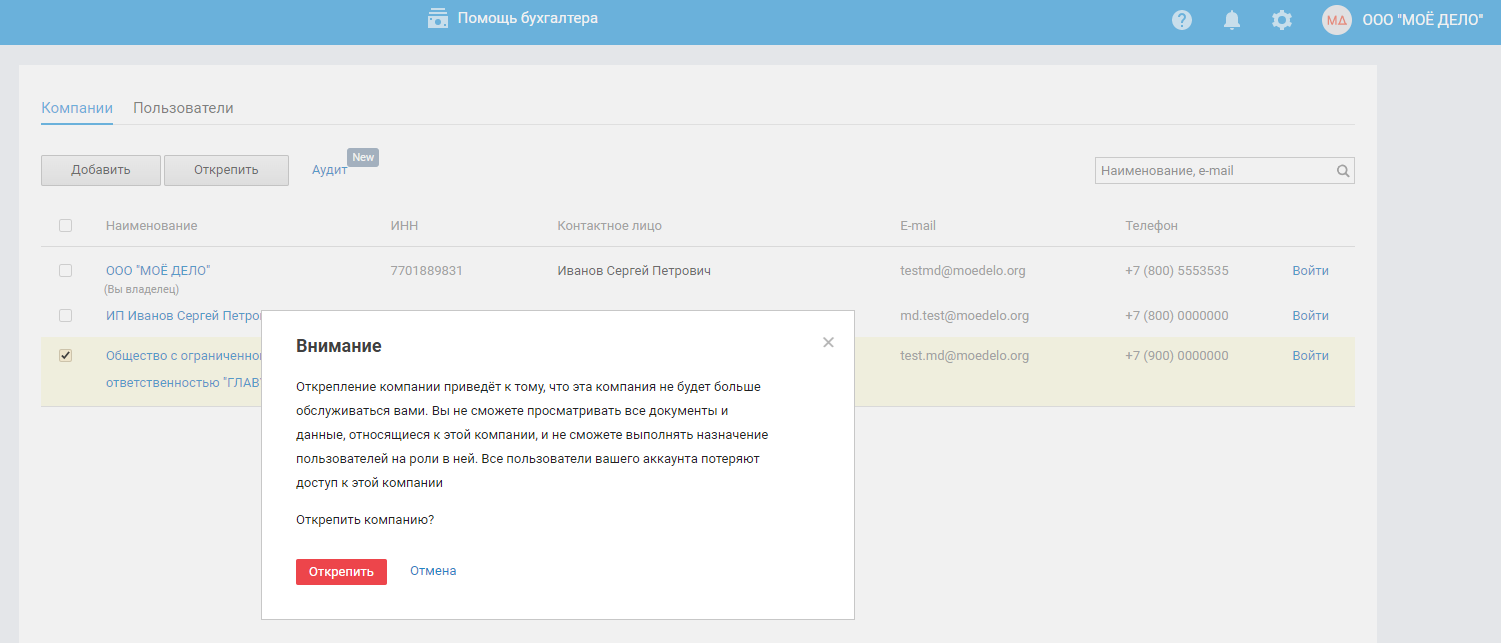
Открепление компании не приводит к удалению аккаунта (личного кабинета) из сервиса Моё дело, вы сможете продолжить работать по откреплённой организации (ИП).
Пользователи
В данном разделе вы можете управлять правами доступа других пользователей: предоставить доступ своим сотрудникам, изменить данные для входа в личный кабинет.
Перейдите в раздел «Управление организацией» во вкладку «Пользователи». На странице представлена следующая информация:
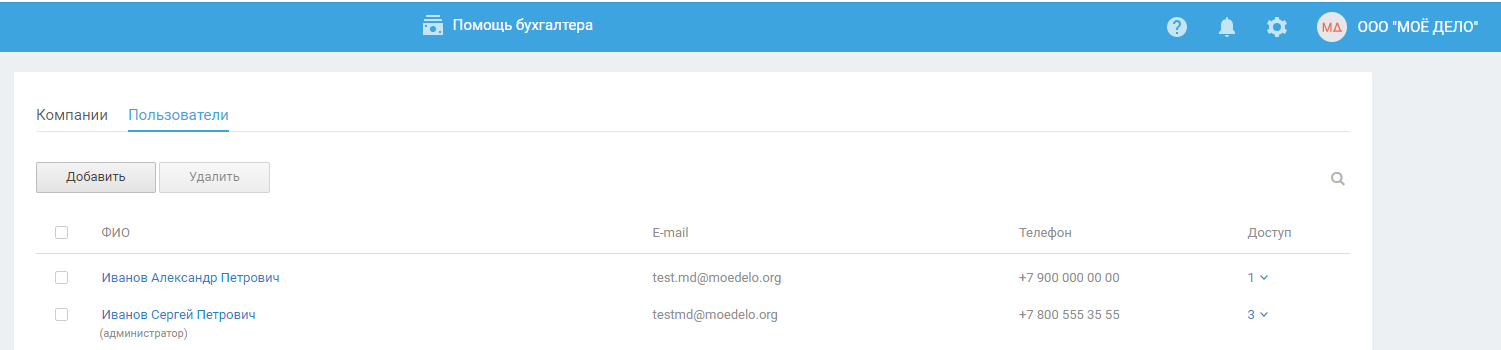
- кнопки «Добавить» и «Удалить» используются для создания и удаления пользователей;
- «ФИО» — указаны фамилия, имя и отчество пользователей, которым предоставлено право доступа к личным кабинетам вашей компании;
- «E-mail» — указываются адреса электронной почты пользователей, которые одновременно являются их логинами;
- «Телефон» — содержатся сведения о контактных телефонах пользователей;
- «Доступ» — цифрой указывается количество компаний, к личным кабинетам которых пользователь имеет право доступа.
Цифра представлена в виде ссылки, по нажатию на которую появляется окно с полным перечнем таких компаний и указанием на роль пользователя в этой компании;
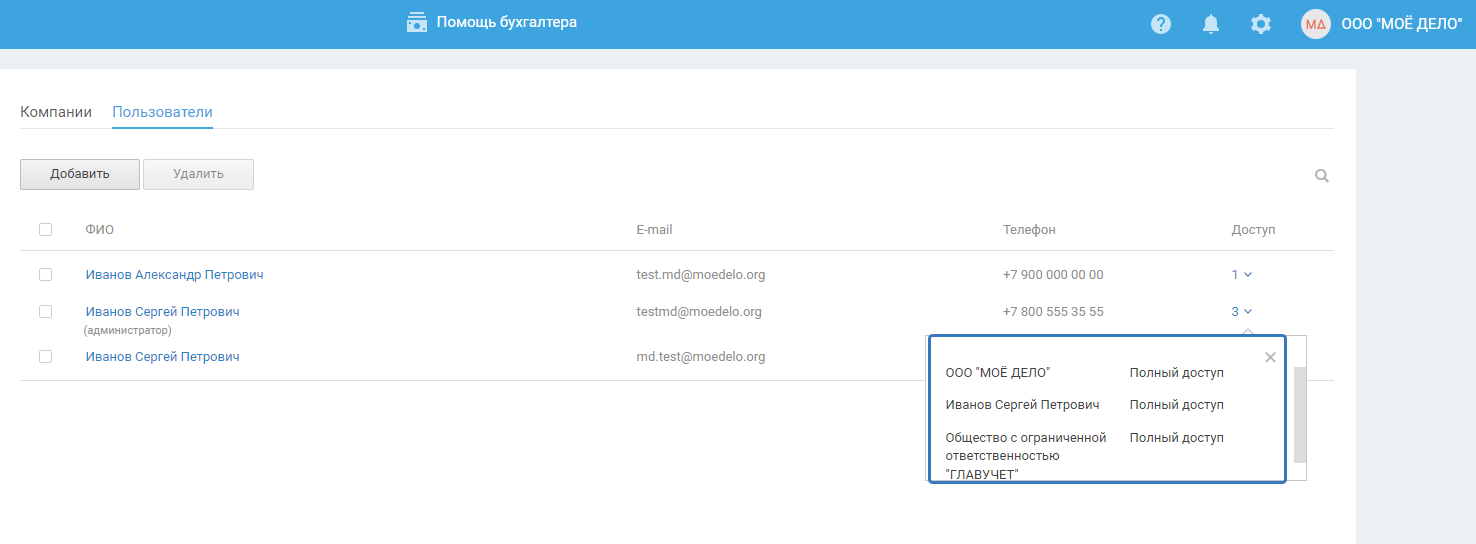
«Поиск» — пользователей можно найти по ФИО или Компании, для появления соответствующих полей нажмите на значок в виде лупы:
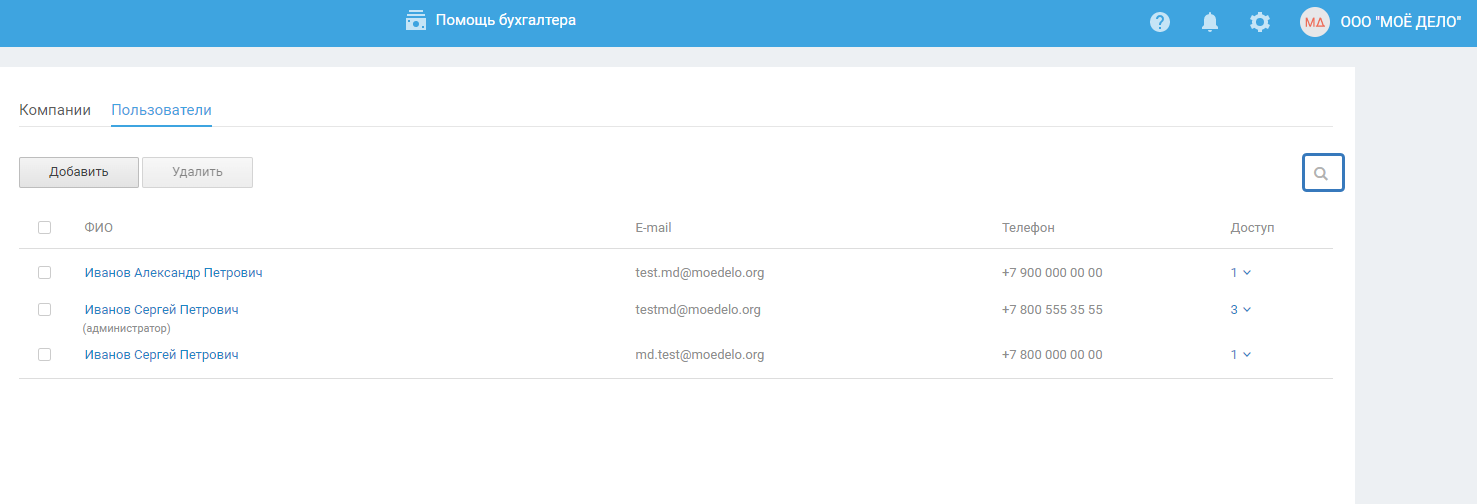
Введите полностью или частично ФИО или название компании, после чего нажмите нажмите на значок в виде лупы или клавишу «Enter»:
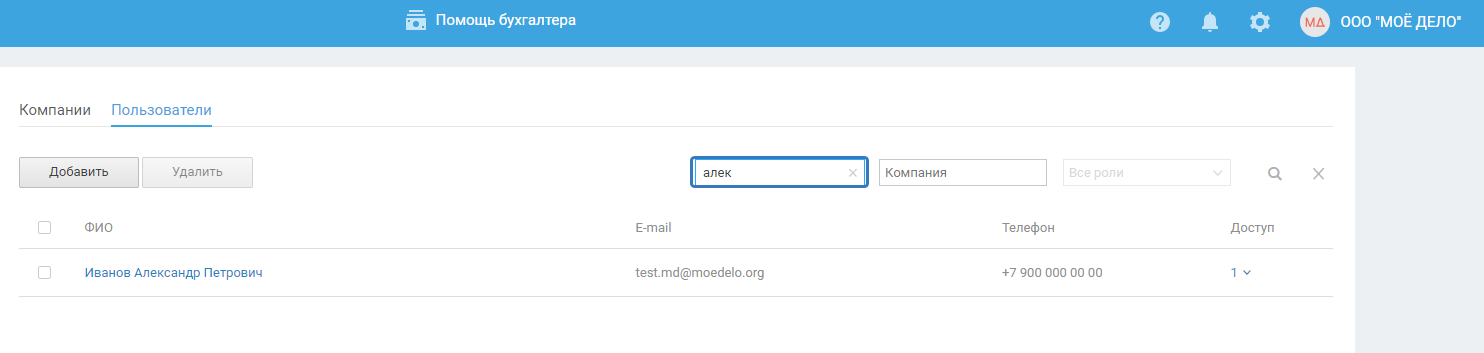
При нажатии на «ФИО» в шапке таблицы пользователи упорядочиваются по алфавиту.
При нажатии на ФИО пользователя-администратора
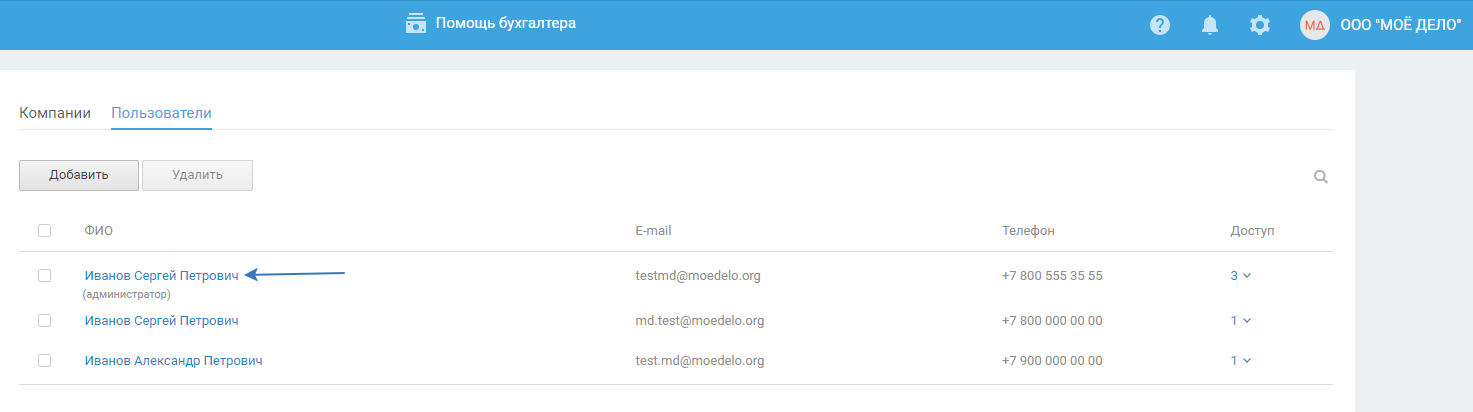
открывается окно для смены логина и пароля:
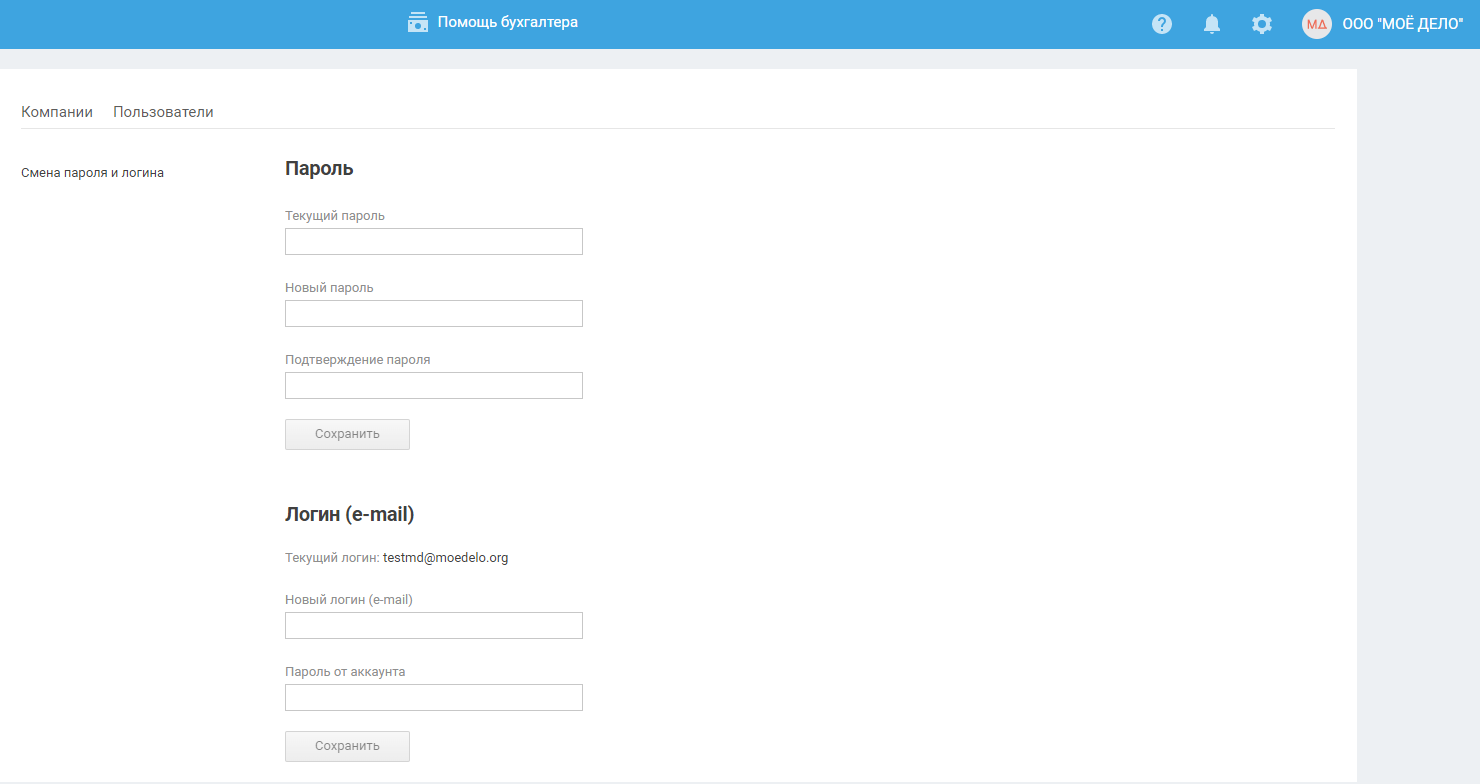
По другим пользователям открывается карточка редактирования прав доступа пользователя (подробнее см. как добавить пользователя).
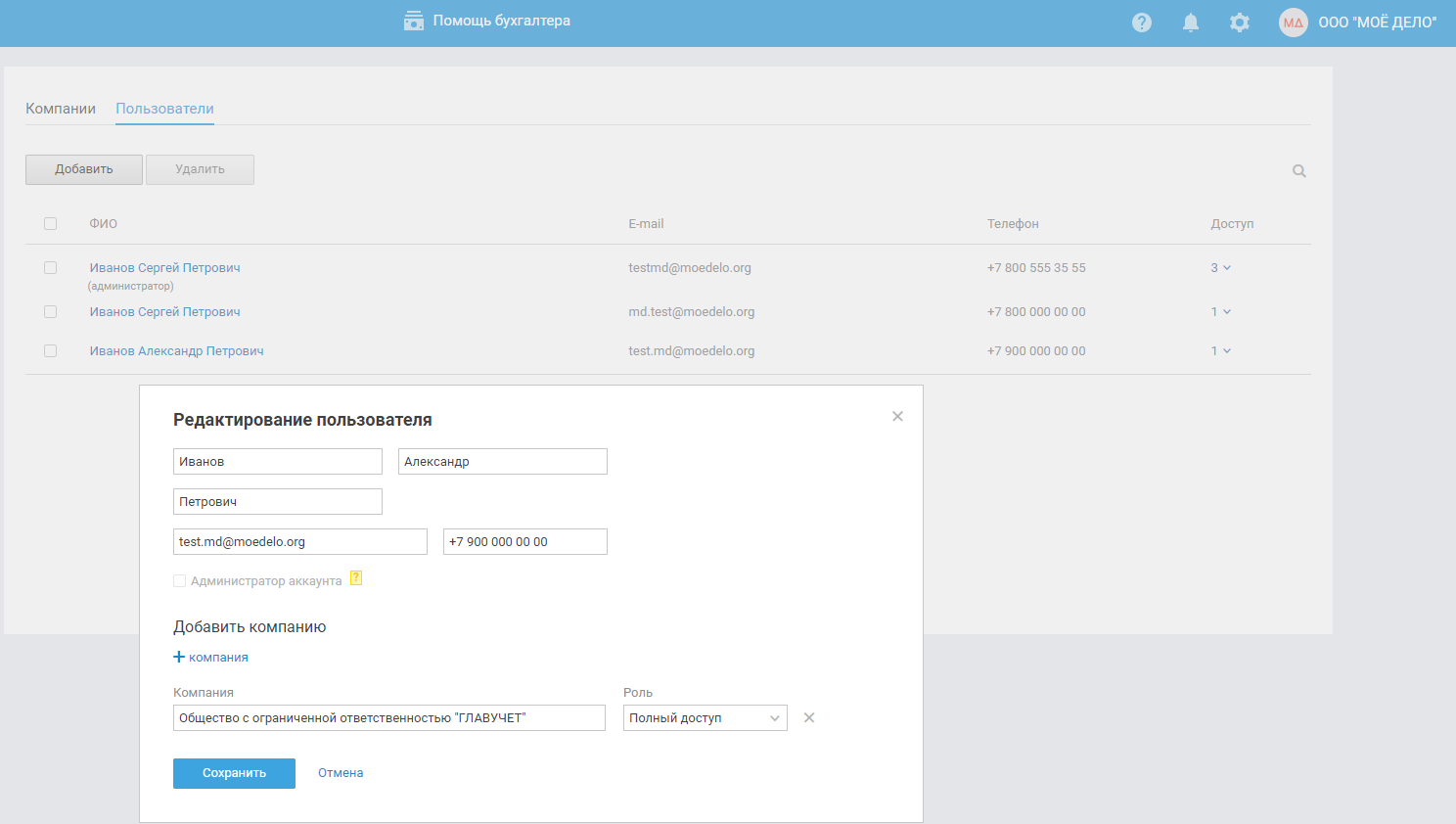
Добавить пользователя
Перейдите в раздел «Управление организацией» во вкладку «Пользователи» и нажмите на кнопку «Добавить»:
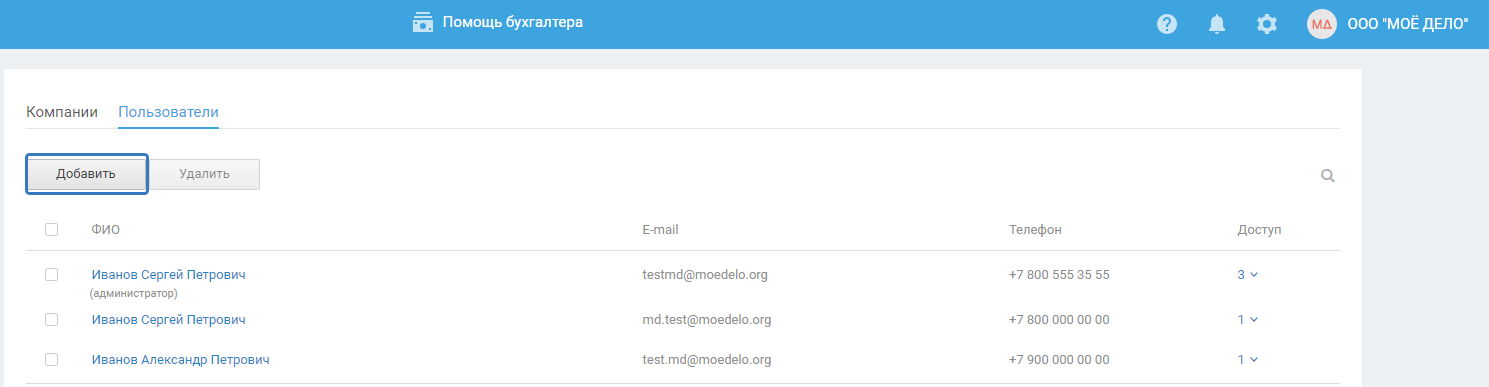
В открывшемся окне заполните следующие поля и нажмите на кнопку «Добавить».
Обратите внимание. Если пользователь с указанным e-mail уже зарегистрирован в сервисе «Моё дело», то его нельзя добавить.
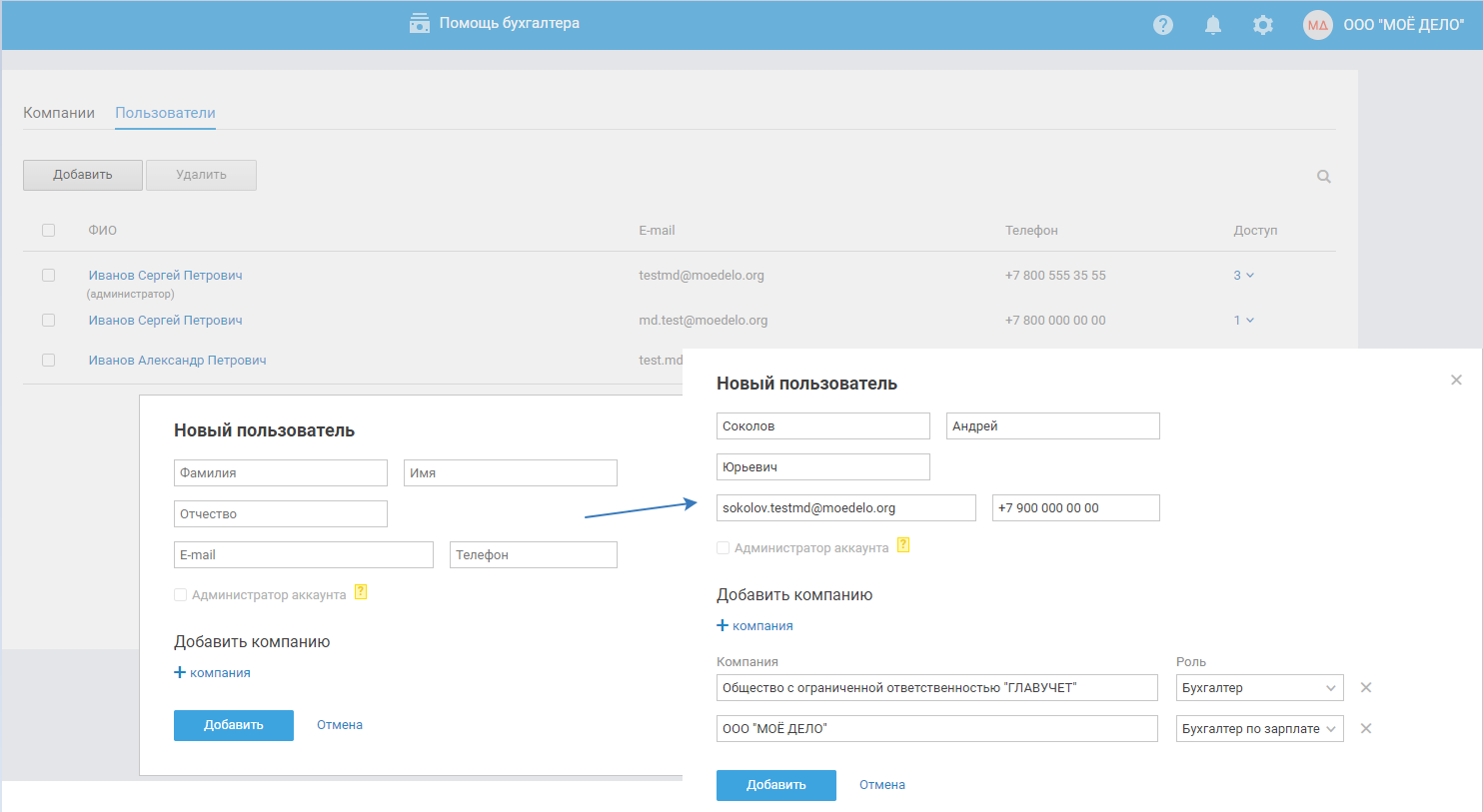
- «ФИО» — укажите фамилию имя и отчество пользователя;
- «E-mail» — он же будет и логином для пользователя. Привязать аккаунт уже существующем e-mail возможности нет, при создании необходимо эл. почту, не зарегистрированную в сервисе Моё дело.
- «Телефон» — укажите контактный телефон пользователя;
- «Компания» — выберете компанию, право доступа к личному кабинету которой нужно предоставить пользователю (при необходимости таких компаний может быть несколько);
- «Роль» — укажите роль пользователя в компании. От выбранной роли доступа будут зависеть права доступа к отдельным разделам личного кабинета компании.
Удалить пользователя
Перейдите в раздел «Управление организацией» во вкладку «Пользователи», слева от ФИО пользователя поставьте галку нажмите на кнопку «Удалить»:
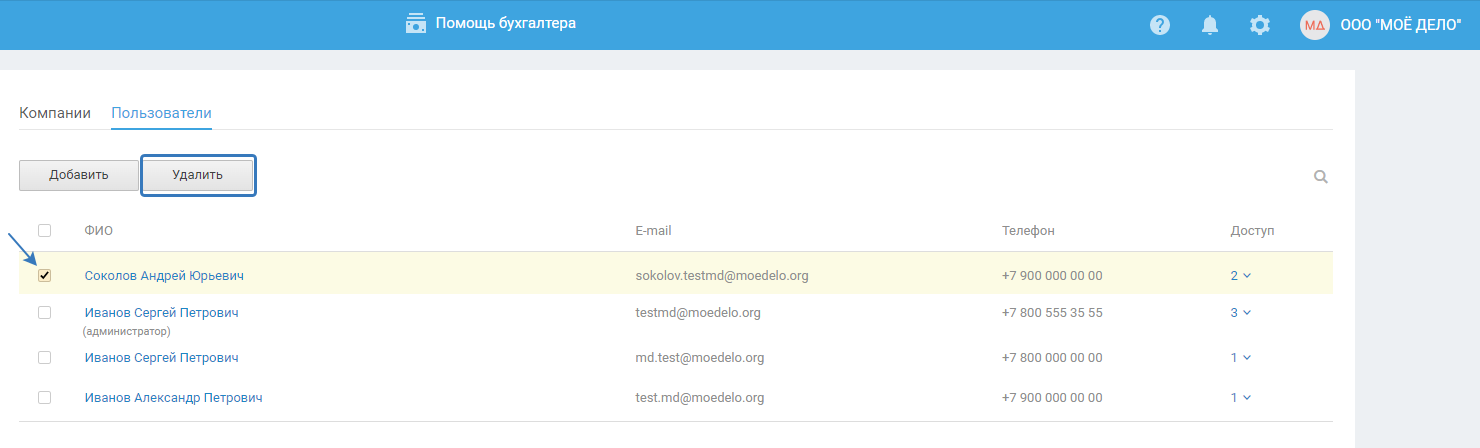
В появившемся окне ещё раз нажмите на кнопку «Удалить»:
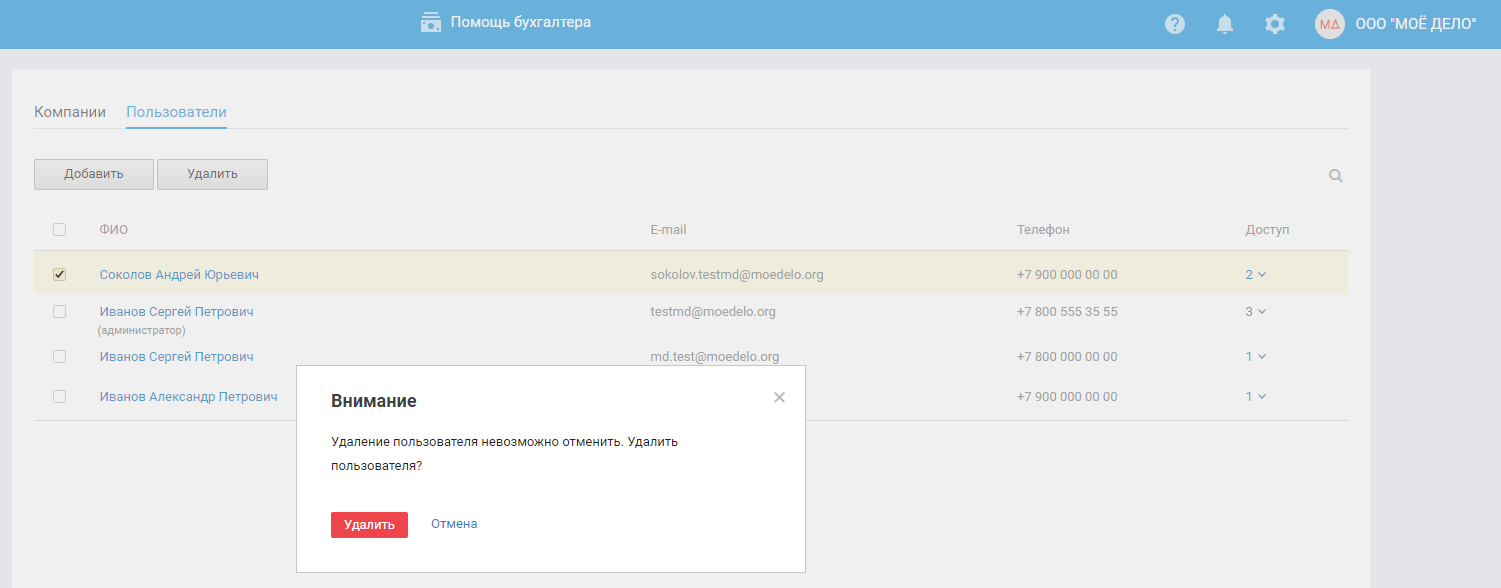
Удалять можно любого пользователя, кроме владельца основного аккаунта (пользователь с ролью администратор). Удалённого пользователя нельзя восстановить.
Роли пользователей (роли доступа)
Выберите роль:
| Роль | Доступ к разделам сервиса | |
| Администратор | Все разделы сервиса во всех компаниях | Полный доступ + может добавлять новые компании. |
| Полный доступ | Реквизиты | Полный доступ |
| Подключение ЭО | Полный доступ | |
| Договоры | Полный доступ | |
| Деньги | Полный доступ | |
| Календарь | Полный доступ | |
| Банк | Полный доступ | |
| Касса | Полный доступ | |
| Продажи и склад | Полный доступ | |
| Покупки и склад | Полный доступ | |
| Имущество | Полный доступ | |
| Просмотр ЭО | Полный доступ | |
| Формирование отчётов | Полный доступ | |
| Отправка отчётов | Полный доступ | |
| Сотрудники | Полный доступ | |
| Зарплата | Полный доступ | |
| Бланки | Полный доступ | |
| Вебинары | Полный доступ | |
| НПД | Полный доступ | |
| Консультации | Полный доступ | |
| Документ формируется как «Проведенный» | Полный доступ | |
| Оплата компании | Полный доступ | |
| Аналитика | Полный доступ | |
| ЭДО | Полный доступ | |
| Директор (без права бух учёта) | Реквизиты | Только просмотр |
| Подключение ЭО | Нет доступа | |
| Договоры | Полный доступ | |
| Деньги | Только просмотр | |
| Календарь | Нет доступа | |
| Банк | Полный доступ (кроме проводок) | |
| Касса | Полный доступ (кроме проводок) | |
| Продажи и склад | Полный доступ (кроме проводок) | |
| Покупки и склад | Полный доступ (кроме проводок) | |
| Имущество | Нет доступа | |
| Просмотр ЭО | Только просмотр | |
| Формирование отчётов | Только просмотр | |
| Отправка отчётов | Только просмотр | |
| Сотрудники | Полный доступ | |
| Зарплата | Только просмотр | |
| Бланки | Полный доступ | |
| Вебинары | Полный доступ | |
| НПД | Полный доступ | |
| Консультации | Полный доступ | |
| Документ формируется как «Проведенный» | Нет доступа | |
| Оплата компании | Полный доступ | |
| Аналитика | Полный доступ | |
| ЭДО | Полный доступ | |
| Наблюдатель | Реквизиты | Только просмотр |
| Подключение ЭО | Нет доступа | |
| Договоры | Только просмотр | |
| Деньги | Только просмотр | |
| Календарь | Нет доступа | |
| Банк | Только просмотр | |
| Касса | Только просмотр | |
| Продажи и склад | Только просмотр | |
| Покупки и склад | Только просмотр | |
| Имущество | Нет доступа | |
| Просмотр ЭО | Только просмотр | |
| Формирование отчётов | Нет доступа | |
| Отправка отчётов | Нет доступа | |
| Сотрудники | Только просмотр | |
| Зарплата | Только просмотр | |
| Бланки | Полный доступ | |
| Вебинары | Полный доступ | |
| НПД | Полный доступ | |
| Консультации | Полный доступ | |
| Документ формируется как «Проведенный» | Нет доступа | |
| Оплата компании | Полный доступ | |
| Аналитика | Полный доступ | |
| Главный бухгалтер | Реквизиты | Полный доступ |
| Подключение ЭО | Полный доступ | |
| Договоры | Полный доступ | |
| Деньги | Полный доступ | |
| Календарь | Полный доступ | |
| Банк | Полный доступ | |
| Касса | Полный доступ | |
| Продажи и склад | Полный доступ | |
| Покупки и склад | Полный доступ | |
| Имущество | Полный доступ | |
| Просмотр ЭО | Полный доступ | |
| Формирование отчётов | Полный доступ | |
| Отправка отчётов | Полный доступ | |
| Сотрудники | Полный доступ | |
| Зарплата | Полный доступ | |
| Бланки | Полный доступ | |
| Вебинары | Полный доступ | |
| НПД | Полный доступ | |
| Консультации | Полный доступ | |
| Документ формируется как «Проведенный» | Полный доступ | |
| Оплата компании | Полный доступ | |
| Аналитика | Полный доступ | |
| ЭДО | Полный доступ | |
| Бухгалтер | Реквизиты | Только просмотр |
| Подключение ЭО | Только просмотр | |
| Договоры | Полный доступ | |
| Деньги | Полный доступ | |
| Календарь | Полный доступ | |
| Банк | Полный доступ | |
| Касса | Полный доступ | |
| Продажи и склад | Полный доступ | |
| Покупки и склад | Полный доступ | |
| Имущество | Полный доступ | |
| Просмотр ЭО | Полный доступ | |
| Формирование отчётов | Полный доступ | |
| Отправка отчётов | Полный доступ | |
| Сотрудники | Только просмотр | |
| Зарплата | Только просмотр | |
| Бланки | Полный доступ | |
| Вебинары | Полный доступ | |
| НПД | Полный доступ | |
| Консультации | Полный доступ | |
| Документ формируется как «Проведенный» | Полный доступ | |
| Оплата компании | Полный доступ | |
| Аналитика | Полный доступ | |
| Бухгалтер по зарплате | Реквизиты | Только просмотр |
| Подключение ЭО | Нет доступа | |
| Договоры | Только просмотр | |
| Деньги | Полный доступ | |
| Календарь | Полный доступ | |
| Банк | Полный доступ | |
| Касса | Полный доступ | |
| Продажи и склад | Только просмотр | |
| Покупки и склад | Только просмотр | |
| Имущество | Полный доступ | |
| Просмотр ЭО | Полный доступ | |
| Формирование отчётов | Полный доступ (только отчёты по зарплате) | |
| Отправка отчётов | Полный доступ | |
| Сотрудники | Полный доступ | |
| Зарплата | Полный доступ | |
| Бланки | Полный доступ | |
| Вебинары | Полный доступ | |
| НПД | Полный доступ | |
| Консультации | Полный доступ | |
| Документ формируется как «Проведенный» | Полный доступ | |
| Оплата компании | Полный доступ | |
| Аналитика | Полный доступ | |
| Менеджер | Реквизиты | Только просмотр |
| Подключение ЭО | Нет доступа | |
| Договоры | Полный доступ (только свои) | |
| Контрагенты | Полный доступ (только к лично созданным) | |
| Деньги | Нет доступа | |
| Календарь | Нет доступа | |
| Банк | Нет доступа | |
| Касса | Нет доступа | |
| Продажи и склад | Полный доступ (только свои и без проводок) | |
| Покупки и склад | Полный доступ (только свои и без проводок) | |
| Имущество | Нет доступа | |
| Просмотр ЭО | Нет доступа | |
| Формирование отчётов | Нет доступа | |
| Отправка отчётов | Нет доступа | |
| Сотрудники | Нет доступа | |
| Зарплата | Нет доступа | |
| Бланки | Полный доступ | |
| Вебинары | Полный доступ | |
| НПД | Нет доступа | |
| Консультации | Нет доступа | |
| Документ формируется как «Проведенный» | Нет доступа | |
| Оплата компании | Полный доступ | |
| Аналитика | Нет доступа | |
| Старший менеджер | Реквизиты | Только просмотр |
| Подключение ЭО | Нет доступа | |
| Договоры | Полный доступ | |
| Деньги | Нет доступа | |
| Календарь | Нет доступа | |
| Банк | Нет доступа | |
| Касса | Нет доступа | |
| Продажи и склад | Полный доступ (кроме проводок) | |
| Покупки и склад | Полный доступ (кроме проводок) | |
| Имущество | Нет доступа | |
| Просмотр ЭО | Нет доступа | |
| Формирование отчётов | Нет доступа | |
| Отправка отчётов | Нет доступа | |
| Сотрудники | Нет доступа | |
| Зарплата | Нет доступа | |
| Бланки | Полный доступ | |
| Вебинары | Полный доступ | |
| НПД | Нет доступа | |
| Консультации | Нет доступа | |
| Документ формируется как «Проведенный» | Нет доступа | |
| Оплата компании | Полный доступ | |
| Аналитика | Нет доступа | |
| Кладовщик | Реквизиты | Только просмотр |
| Подключение ЭО | Нет доступа | |
| Договоры | Нет доступа | |
| Контрагенты | Полный доступ (только к лично созданным) | |
| Деньги | Нет доступа | |
| Календарь | Нет доступа | |
| Банк | Нет доступа | |
| Касса | Нет доступа | |
| Продажи и склад | Полный доступ (только свои и без проводок) | |
| Покупки и склад | Полный доступ (только свои и без проводок) | |
| Имущество | Нет доступа | |
| Просмотр ЭО | Нет доступа | |
| Формирование отчётов | Нет доступа | |
| Отправка отчётов | Нет доступа | |
| Сотрудники | Нет доступа | |
| Зарплата | Нет доступа | |
| Бланки | Полный доступ | |
| Вебинары | Нет доступа | |
| НПД | Нет доступа | |
| Консультации | Нет доступа | |
| Документ формируется как «Проведенный» | Нет доступа | |
| Оплата компании | Полный доступ | |
| Аналитика | Нет доступа | |
| Директор (чтение)
Роль доступна только на тарифах аутсорсинга. |
Реквизиты | Только просмотр |
| Подключение ЭО | Нет доступа | |
| Договоры | Полный доступ | |
| Деньги | Только просмотр | |
| Календарь | Нет доступа | |
| Банк | Только просмотр | |
| Касса | Только просмотр | |
| Продажи | Только просмотр | |
| Покупки | Только просмотр | |
| Товары | Только просмотр | |
| Имущество | Только просмотр | |
| Просмотр ЭО | Только просмотр | |
| Формирование отчётов | Только просмотр | |
| Отправка отчётов | Только просмотр | |
| Сотрудники | Только просмотр | |
| Зарплата | Только просмотр | |
| Бланки | Полный доступ | |
| Вебинары | Полный доступ | |
| НПД | Полный доступ | |
| Консультации | Полный доступ | |
| Документ формируется как «Проведенный» | Нет доступа | |
| Оплата компании | Полный доступ | |
| Аналитика | Полный доступ | |
| ЭДО | Полный доступ | |
| Директор (документы)
Роль доступна только на тарифах аутсорсинга. |
Реквизиты | Только просмотр |
| Подключение ЭО | Нет доступа | |
| Договоры | Полный доступ | |
| Деньги | Полный доступ | |
| Календарь | Нет доступа | |
| Банк | Полный доступ | |
| Касса | Только просмотр | |
| Продажи | Полный доступ (кроме проводок, к счетам полный) | |
| Товары | Полный доступ | |
| Покупки | Только просмотр | |
| Имущество | Только просмотр | |
| Просмотр ЭО | Только просмотр | |
| Формирование отчётов | Только просмотр | |
| Отправка отчётов | Только просмотр | |
| Сотрудники | Только просмотр | |
| Зарплата | Только просмотр | |
| Бланки | Полный доступ | |
| Вебинары | Полный доступ | |
| НПД | Полный доступ | |
| Консультации | Полный доступ | |
| Документ формируется как «Проведенный» | Нет доступа | |
| Оплата компании | Полный доступ | |
| Аналитика | Полный доступ | |
| ЭДО | Полный доступ | |
Ключи API
Вкладка «Ключ API» доступна только на тарифах аутсорсинга. На других тарифах api ключ можно скопировать из раздела «Реквизиты организации — Интеграция с партнёрами».
Ключ API может потребоваться для настройки интеграции (обмена данными) с партнёрами сервиса Моё дело, к которым относятся онлайн-кассы, crm-системы, интернет-магазины и др.
Для того чтобы сформировать ключ перейдите в раздел «Управление организацией» во вкладку «Ключи API»:
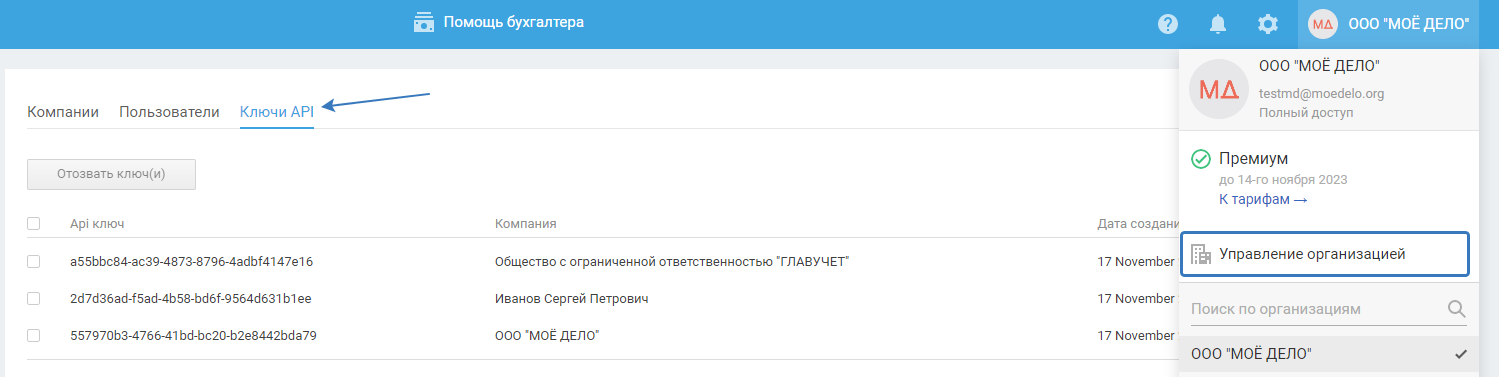
В графах представлена следующая информация:
- «Компания» — указано название организации из реквизитов;
- «Дата создания» — отображается дата и время создания Api ключа;
- «Api ключ» — если по организации ключ ранее был создал, то он выглядит в виде записи из цифр и букв.
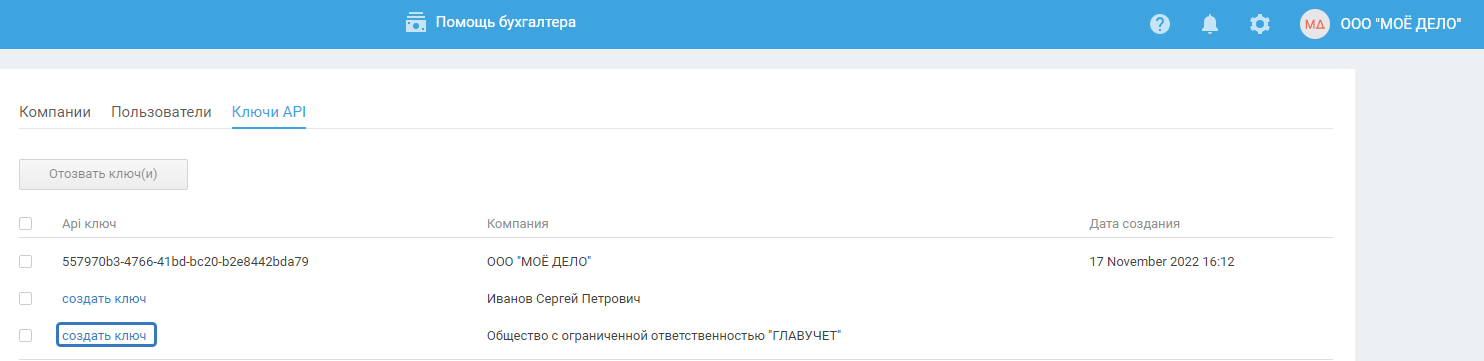
Для создания ключа по организации нажмите на ссылку «создать ключ».
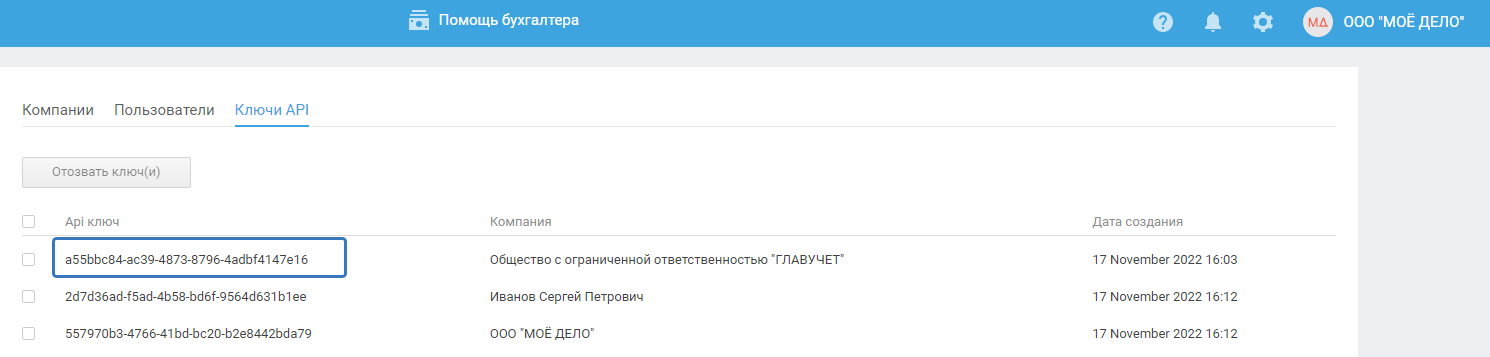
При дальнейшей работе api ключ можно будет скопировать также из раздела «Реквизиты организации — Интеграция с партнёрами»: